introdução:
Bem, aqui temos o post que segue a primeira parteNeste vamos nos concentrar no tratamento dos dados (questões), e começaremos com a parte lógica do jogo, no próximo vamos finalizar a lógica e implementar o tempo e as 3 opções.
Base de dados:
Para o banco de dados, usaremos u1db, que é um banco de dados que salva os dados no formato JSON.
Primeiramente vamos ver quais dados devemos salvar, temos 1 questão (além do texto da questão seria bom ter um identificador), com 4 respostas possíveis, das quais apenas 1 pode ser, portanto o documento em JSON única pergunta deve ser:
{
"id": 1,
"pregunta": " habra dev.desdelinux.net ",
"respuestas" : { r1: "si" , r2: "no" , r3: "no se sabe" , r4: "esto es una respuesta falsa" },
"correcta": 3
}
Como vemos, estruturamos em formato JSON onde temos um identificador, uma string com a pergunta er1, r2 que representam a resposta 1 e a resposta 2, finalmente temos qual das respostas é a correta.
Vamos ver um pouco como funciona o U1db, a primeira coisa que temos que fazer para usar o U1db é importar o módulo:
import U1db 1.0 as U1db
Declaramos o banco de dados:
U1db.Database {
id: aDatabase
path: "aU1DbDatabase"
}
Os bancos de dados serão salvos como aU1DbDatabase.u1db, agora vamos criar um documento:
U1db.Document {
id: aDocument
database: aDatabase
docId: 'helloworld'
create: true
defaults: { "hello": "Hello World!" }
}
Onde podemos ver o formato {«hello»: «something»}, para executar consultas, seja para adicionar dados, obter dados, apagá-los etc. Temos o elemento U1db.Query.
Vamos para nosso aplicativo e criar nosso banco de dados, como vimos, definimos o banco de dados:
U1db.Database {id: db questions; caminho: "questiondb.u1db"}
Ok, agora vamos colocar alguns elementos padrão no documento de banco de dados questiondb:
U1db.Document {
id: aDocument
database: preguntasdb
docId: 'preguntas'
create: true
defaults: { "preguntas":
[
{"pregunta":"Habra dev.desdelinux.net ?",
"r1":"si", "r2":"no", "r3":"nose",
"r4":"respuesta falsa", "correcta": "3" },
{"pregunta":"Quien es hagrid (harry potter) ?",
"r1":"El vicedirector de la escuela",
"r2":"El guardabosques",
"r3":"El profesor de transformaciones",
"r4":"Un prefecto",
"correcta": "2"},
{"pregunta":"¿Cúal es la capital de Islandia?",
"r1":"Amsterdam",
"r2":"Reykjavik",
"r3":"Tiflis",
"r4":"Almaty",
"correcta": "2"}
] }
}
Estou ciente de que o código não é exibido como deveria, mas se olharmos com atenção, veremos que temos um elemento perguntas, que com »[]» especificamos que pode haver vários (eles não são estáticos) elementos; neste caso teremos 4 por padrão, 4 questões com suas respectivas respostas.
Para obter os elementos do documento JSON, podemos especificar o identificador do documento que criamos (que é um documento) Vamos imaginar que queremos obter o texto da primeira questão:
aDocument.contents.questions [0] .question
Esta línea de código nos retorna el contenido de pregunta del documento aDocument, del elemento 0 (el primero del índice), que es: «Habra dev.desdelinux.net?». Si ponemos en el índice el número 1, entonces seáa la segunda pregunta.
Programando a lógica do jogo
Bem, agora que sabemos como lidar com o banco de dados onde salvamos as perguntas, vamos programar a lógica do jogo. Em primeiro lugar, vamos criar um arquivo JavaScript (.js): Adicionar novo -> Qt -> Arquivo Js. Vou ligar para ele Logic.js.
No arquivo vamos criar várias funções, para importar o arquivo js para o nosso documento qml:
importe "logica.js" como Logica
Associamos o nome Logica, portanto quando quisermos chamar uma função faremos como Logica.funcion (), como se fosse um objeto que possui seus métodos.
Por enquanto, para que a postagem não fique muito longa, deixaremos o tempo da pergunta e as opções para depois, nos concentraremos nas perguntas e nos pontos, vamos ver uma função que usaremos para seguir em frente com a pergunta:
function nextQuestion (num) {// time = 0 question.text = aDocument.contents.questions [num] .question; resp1.text = aDocument.contents.questions [num] .r1; resp2.text = aDocument.contents.questions [num] .r2; resp3.text = aDocument.contents.questions [num] .r3; resp4.text = aDocument.contents.questions [num] .r4; }
Como podemos ver, passamos o número da pergunta onde estamos como um argumento e a partir daqui ele coloca as respostas nos botões e no rótulo da pergunta. Vamos ver agora para validar se a resposta selecionada está correta:
função hit (num, opção) {var hit = false; var num_correcto = aDocument.contents.questions [num] .correct; if (opção == correct_num) hit = true; hit de retorno; }
O código fala por si, caso a opção escolhida seja igual à fornecida pelo banco de dados, então será verdadeiro, caso contrário não será. Agora que temos essas funções definidas, vamos aplicá-las em nosso código qml.
Em primeiro lugar, adicionaremos uma variável que controlará em qual questão estamos, vamos chamá-la de num; Teremos também mais três variáveis: acertos, erros e pontos.
propriedade int num: 0 propriedade int nfaults: 0 propriedade int npontos: 0 propriedade int npoints: 0
Inicialmente, eles estão todos em 0.
Agora adicionamos um onClick a todos os botões de resposta. onClick, como o próprio nome diz, é um evento que acontecerá quando esse botão for clicado:
Botão {id: resp1 text: "Response 1" anchors.horizontalCenter: parent.horizontalCenter width: parent.width - 20 onClicked: {if (Logic.certain (num, 1)) {num = num + 1; Logic.nextQuestion (num) npoints = npoints + 50 nascimentos = nascimentos + 1} else {nfaults = nfaults + 1}}}
Vemos que ao clicar no botão, ele verifica se está correto ou não, caso esteja correto, some os pontos e passe a questão, caso contrário resta uma vida.
Por fim, faremos a primeira pergunta carregar quando o componente Página for carregado:
Página {id: pageGame Component.onCompleted: {Logic.nextPregunta (0)}
Vamos ver como ficou:
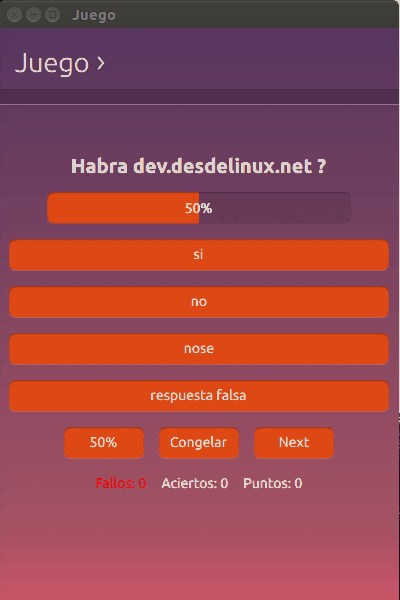
Eu sigo os passos e tudo funciona. Só para colaborar digo que:
* Não altera o valor de acertos e erros. Você deve adicionar isso a cada botão em seu evento de clique.
* E isso na linha:
if (Logic.acerto (num, 1)) {
Você deve alterar o 1 para o número do botão / resposta.
lolbimbo, acho sua contribuição interessante. Espero novos tutos !!!
Obrigado por compartilhar.
Gosto que você tenha comentado esses pontos porque não deixei claro no post, além do mais, não me lembro dos pontos, dos acertos e dos fracassos, se você olhar verá que quando clicarmos no botão, adicionamos os pontos aos sucessos ... mas eles não se refletem no Label, por isso temos que colocá-lo em sua propriedade text que mostra os pontos:
Rótulo {
id: falhas
texto: «Falhas:» + nfalhas
cor vermelha"
}
Rótulo {
id: hits
texto: «Hits:» + born
}
Rótulo {
id: pontos
texto: «Pontos:» + n pontos
fontSize: "médio"
}
Também irei esclarecê-lo na parte 3.